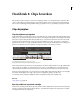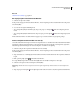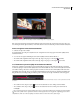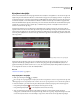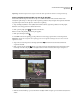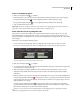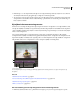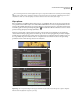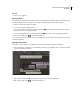Operation Manual
122
ADOBE PREMIERE ELEMENTS GEBRUIKEN 7
Clips bewerken
5 Herhaal stap 3 voor de aangrenzende audioclip als u een aangrenzende clip dient bij te snijden om te voorkomen
dat de bijbehorende audio de gekoppelde clips overlapt die u net hebt bijgesneden.
6 Als de audio en video niet meer synchroon zijn in stap 4 (in dat geval wordt een rood nummer weergegeven naast
de clipnaam in de track), klikt u met de rechtermuisknop op het nummer van de audioclip (niet de videoclip) en
kiest u Synchroon maken.
Bijsnijden In het voorvertoningsvenster
U kunt een voorvertoning van elke gewenste clip weergeven en nieuwe in- en uitpunten voor de clip instellen voordat
u de clip aan de tijdlijn of scènelijn toevoegt. U kunt bijvoorbeeld de clips bekijken om de kwaliteit ervan te bepalen of
om de onbruikbare gedeelten bij te snijden voordat u ze bij andere clips voegt. U kunt clips voorvertonen en bijsnijden
in het voorvertoningsvenster.
Als u een clip bijsnijdt in het voorvertoningsvenster, worden de in- en uitpunten ingesteld voor alle volgende
exemplaren die in de tijdlijn of scènelijn worden geplaatst. Hierbij blijven de in- en uitpunten van exemplaren van de
clip die al in de tijdlijn of scènelijn staan, ongewijzigd. Als u voor alle exemplaren van de clip dezelfde in- en uitpunten
wilt gebruiken, stelt u de in- en uitpunten in voordat u de clip in de tijdlijn of scènelijn plaatst.
Voorvertoningsvenster
A. Zoomknop B. Inpunt van clip C. Huidige tijd D. Huidige-tijdindicator E. Besturingselementen voor afspelen F. Uitpunt van clip
G. Clipduur
Zie ook
“Overzicht van de werkruimte” op pagina 5
“Een voorvertoning van de film weergeven in het deelvenster Monitor” op pagina 109
“Overzicht van de projectweergave” op pagina 18
“Films voorvertonen” op pagina 109
Een voorvertoning van een clip weergeven in het voorvertoningsvenster
1 Klik in het deelvenster Taken eerst op Bewerken en vervolgens op Project om de projectweergave te openen.
A
B
C
D
F G
E